
Einige Freunde verwenden die Hintergrundfarbe von Notepad in Win11, wissen aber nicht, wie sie die Hintergrundfarbe von Notepad in Win11 ändern können. Der folgende Editor gibt Ihnen eine detaillierte Einführung in die Methode zum Ändern der Hintergrundfarbe von Notepad in Win11. Wenn Sie interessiert sind, können Sie einmal einen Blick darauf werfen und mehr erfahren.
1. Klicken Sie mit der rechten Maustaste auf „Start“ in der Taskleiste unten und wählen Sie „Ausführen“ in der Optionsliste, um es zu öffnen.
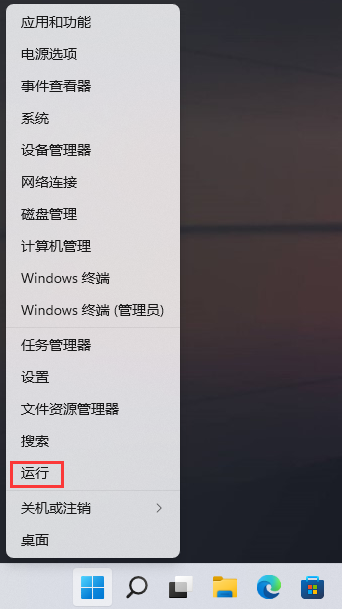
2. Geben Sie „regedit“ in das Ausführungsfenster ein und drücken Sie die Eingabetaste, um es zu öffnen.
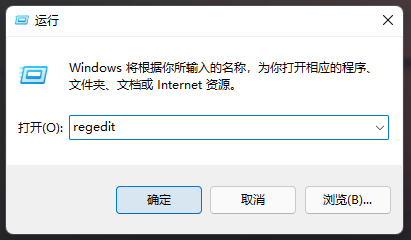
3. Kopieren Sie nach dem Aufrufen des Registrierungseditors „HKEY_CURRENT_USERControlPanelColors“ in die Adressleiste oben, drücken Sie die Eingabetaste, um es zu finden, und doppelklicken Sie dann auf das Element „Fenster“ auf der rechten Seite.
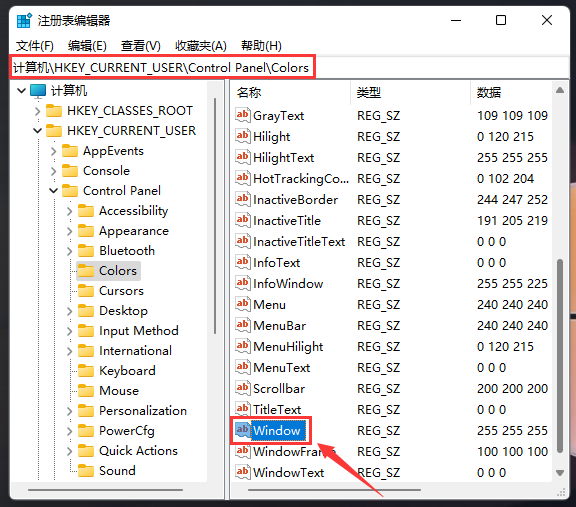
4. Ändern Sie dann im sich öffnenden Fenster die „numerischen Daten“ in die Farbe, die Sie einstellen möchten. Unter normalen Umständen sind die standardmäßigen numerischen Daten von Window „255 255 255“. Hier können Sie sie in „202 234 206“ ändern, was eine hellgrüne Farbe ist.
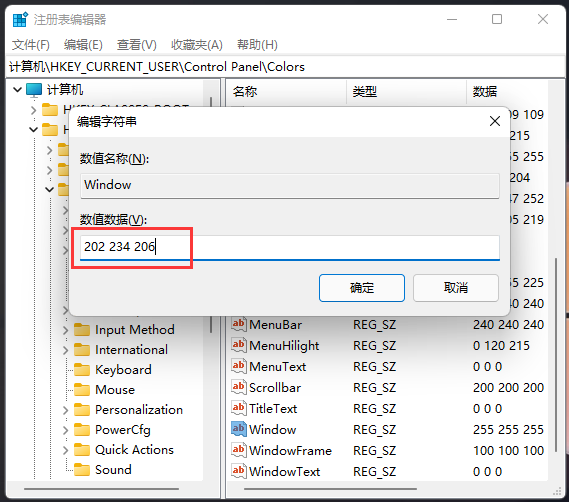
5. Starten Sie abschließend den Computer neu, öffnen Sie Notepad erneut und Sie werden sehen, dass sich die Hintergrundfarbe in Grün ändert.
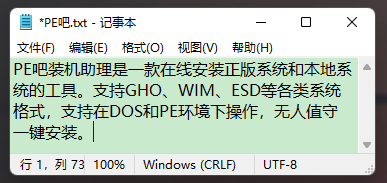
Das obige ist der detaillierte Inhalt vonWie ändere ich die Hintergrundfarbe von Win11 Notepad?. Für weitere Informationen folgen Sie bitte anderen verwandten Artikeln auf der PHP chinesischen Website!
 MySQL-Standard-Transaktionsisolationsstufe
MySQL-Standard-Transaktionsisolationsstufe
 Was ist digitale Währung?
Was ist digitale Währung?
 Der Unterschied zwischen Pfeilfunktionen und gewöhnlichen Funktionen
Der Unterschied zwischen Pfeilfunktionen und gewöhnlichen Funktionen
 Bereinigen Sie den Müll in Win10
Bereinigen Sie den Müll in Win10
 besonderer Symbolpunkt
besonderer Symbolpunkt
 Auf welche Tasten beziehen sich Pfeile in Computern?
Auf welche Tasten beziehen sich Pfeile in Computern?
 So verwenden Sie die Print()-Funktion in Python
So verwenden Sie die Print()-Funktion in Python
 In Word gibt es eine zusätzliche leere Seite, die ich nicht löschen kann.
In Word gibt es eine zusätzliche leere Seite, die ich nicht löschen kann.




